Kazalo
Ko pripravljate projekt, je hitrost sličic na sekundo pomembna komponenta, ki jo je treba upoštevati. Drastično lahko spremeni občutek montaže in celo vpliva na velikost, zahtevnost in potrebno računalniško moč. V rešitvi DaVinci Resolve je spreminjanje hitrosti sličic na sekundo preprosto.
Moje ime je Nathan Menser. Sem scenarist, filmski ustvarjalec in gledališki igralec. V zadnjih šestih letih sem kot montažer videoposnetkov ustvarjal videoposnetke z različnimi frekvencami sličic, zato mi ni tuje spreminjanje frekvence sličic projekta glede na videoposnetek, ki ga montiram.
V tem članku bom razložil različne načine uporabe in standarde za hitrost sličic na videoposnetkih ter tudi, kako spremeniti hitrost sličic na sekundo v projektih v DaVinci Resolve.
Kako izbrati pravo hitrost slikanja na sekundo
Večina produkcijskih ekip se o hitrosti sličic odloči pred začetkom snemanja. Pogosto je potrebna hitrost sličic odvisna od tega, kje boste prikazovali posnetke in kakšno vrsto projekta ste posneli.
Najbolje je, da hitrost sličic na sekundo nastavite, preden začnete delati, saj boste morali spremeniti hitrost sličic na sekundo, če se boste morali vrniti in jo spremeniti, kar nekaj svojega dela opraviti znova.
FPS pomeni število posnetkov na sekundo . Torej, če je 24 FPS , potem je je enako, kot če bi vsako sekundo posneli 24 fotografij. Višja kot je hitrost sličic na sekundo, bolj "gladek" in realističen je posnetek. To pa ni vedno dobro, saj lahko preveč gladek posnetek okrni.
Upoštevati morate, da se z višanjem hitrosti sličic povečuje tudi velikost datoteke. Če snemate s hitrostjo 4k in 24 FPS, lahko enominutna datoteka meri 1,5 GB. Če povečate hitrost na 60 fps, lahko velikost datoteke podvojite! To je pomembno upoštevati pri odločanju o hitrosti sličic.
Če se odločate za videz klasične hollywoodske kinematografije , potem iščete 24 FPS. Vendar je veliko razlogov za višje hitrosti sličic na sekundo. Peter Jackson je na primer film Gospodar prstanov posnel z višjo hitrostjo sličic na sekundo, da bi povečal občutek realističnosti.
Evropski film in televizija sta pogosto posneta z višjo frekvenco sličic na sekundo. Standardna evropska oddaja ima na primer frekvenco 25 sličic na sekundo. Ne sprašujte zakaj, ker nihče ne ve, zakaj.
Druga možnost uporabe višje hitrosti sličic je snemanje v počasnem posnetku. Glede na to, kako počasno želite snemati, lahko snemate z visoko hitrostjo sličic in jo v urejevalniku upočasnite. Če na primer snemate s 60 in upočasnite na 30, boste dosegli polovično hitrost.
Kako spremeniti hitrost sličic v DaVinci Resolve
V zgornjem levem kotu zaslona izberite " Datoteka " potem " Nastavitve projekta " v navpičnem meniju. To bo odprlo meni "Project Settings" (Nastavitve projekta). Pojdite na " Glavne nastavitve ."
Videli boste številne možnosti, kot sta spreminjanje ločljivosti časovne osi in razmerja med slikovnimi pikami. Na voljo vam bosta dve različni vrsti hitrosti sličic, ki jih lahko spreminjate.
- Prva možnost, " Hitrost časovnega okvira, " bo med urejanjem videoposnetkov spremenil njihovo dejansko hitrost sličic na sekundo.
- Druga možnost, " Hitrost sličic pri predvajanju ," bo spremenil hitrost predvajanja videoposnetkov v pregledovalniku predvajanja, ne bo pa spremenil dejanskih videoposnetkov.
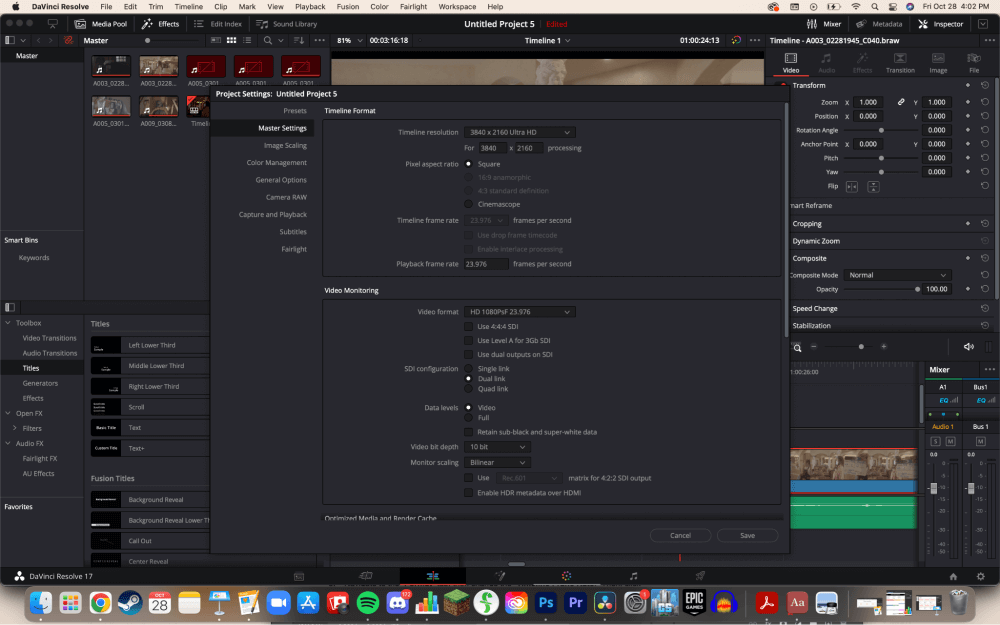
Nasvet za strokovnjake: Prepričajte se, da imajo vsi videoposnetki v časovnici enako hitrost sličic, razen če ste hitrost sličic spremenili posebej za poseben učinek. Zaradi tega bodo videoposnetki videti neenakomerno.
Če možnost za hitrost slikanja časovnice ni na voljo, je to zato, ker morate ustvariti novo časovnico, preden lahko spremenite njeno hitrost slikanja. Če že imate videoposnetke na časovnici, ne boste mogli spremeniti hitrosti slikanja časovnice. Lahko pa ustvarite novo časovnico.
Korak 1: Pojdite v " Medijski bazen " v zgornjem levem kotu zaslona.
Korak 2: Z desno tipko miške kliknite ali ctrl-click za uporabnike računalnikov Mac v oknu medijski bazen . Odpre se drug meni.
Korak 3: Pomaknite se nad " Časovni načrti " in nato izberite " Ustvari novo časovnico. " To bo ustvarilo novo pojavno okno.
4. korak: Odkljukajte potrditveno polje poleg možnosti "Project Use Settings".
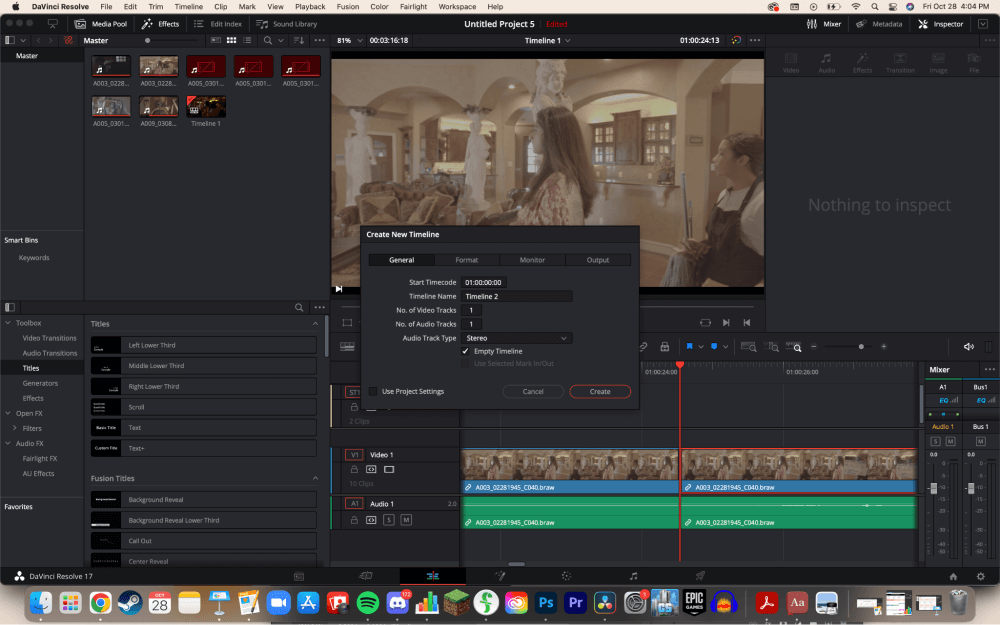
5. korak: Pojdite v " Format ", nato spremenite zavihek " Hitrost časovnega traku ." Nato kliknite " Ustvarite spletno stran ."
Korak 6: Kopirajte staro časovnico z dvojnim klikom nanjo Cmd-A v Macu in Ctrl-A v Windows kopirate časovno os. Za prilepitev časovnice uporabite bližnjice Cmd-V v Macu ali Ctrl-V v Windows.
Zaključek
Ne pozabite, da ni ene same prave hitrosti sličic na sekundo. Če preostali Hollywood uporablja 24, še ne pomeni, da morate tudi vi. Ne pozabite, da večja kot je hitrost sličic na sekundo, večja je velikost datoteke.
Če vas je ta članek poučil o frekvencah sličic in njihovem spreminjanju v DaVinci Resolve, mi to sporočite s komentarjem v razdelku za komentarje. Prav tako me zanima, kako lahko izboljšam te članke in kaj bi radi prebrali naslednjič!

